tin hoc tai thanh hoa
Có rất nhiều cách tính tuổi trong excel, hôm nay tin học ATC xin thông tin đến bạn 3 cách sau nhé!
-
Tính tuổi theo năm – tin hoc tai thanh hoa – ATC
Sử dụng hàm Year
Công thức tính như sau:
=YEAR(NOW())-YEAR(B2)
Trong đó:
YEAR(NOW()): Là năm hiện tại.
YEAR(B2): Là năm ở ô bạn chọn có chứa ngày tháng năm sinh để tính tuổi.
Bước 1: Bạn nhập công thức vào ô cần tính.
Bước 2: Nhấn Enter và kiểm tra kết quả.
Nếu kết quả trả về trên màn hình không phải dạng số nguyên mà là dạng chuỗi như hình dưới đây.
Nếu kết quả trả về không phải dạng số, bạn có thể đổi định dạng number.
Bằng cách bôi đen vùng chứa kết quả của cột Tuổi > Click chuột phải > Chọn Format Cells…
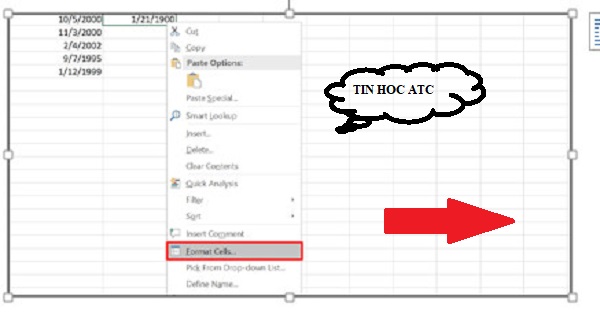
Sau đó sẽ xuất hiện hộp thoại Format Cells > Chọn Number > Tại mục Decimal places bạn nhập số 0 (vì số tuổi là số nguyên) > Nhấn OK.
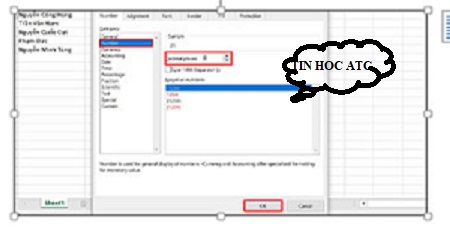
Kế đến, bạn hãy nhập lại công thức ở bước 1 và nhấn Enter là ra kết quả.
Bước 3: Để hiển thị kết quả cho các ô còn lại bạn hãy đặt con trỏ chuột vào góc dưới ô chứa kết quả trên cho xuất hiện dấu cộng > Kéo xuống dưới là được.
Sử dụng hàm Yearfrac
Bạn hãy thực hiện theo các bước sau:
Công thức tính: =YEARFRAC(start_date,end_date,[basis])
Trong đó:
- Start_date: Ngày bắt đầu.
- End_date: Ngày kết thúc.
- Basis: Một con số quy định kiểu tính (có thể dùng 1 để tính theo số ngày thực tế của tháng và số ngày thực tế của năm).
Bước 1: Bạn nhập công thức vào ô cần tính.
Bước 2: Nhấn Enter và kéo xuống để kiểm tra kết quả.
-
Tính tuổi theo ngày – tin hoc tai thanh hoa – ATC
Sử dụng hàm DATEIF
Hàm DATEDIF thì tùy vào đơn vị tính bạn sẽ có được các số liệu khác nhau:
| Đơn vị tính | Ý nghĩa |
| Y | Thời gian tính theo năm tròn giữa 2 ngày |
| M | Thời gian tính theo tháng tròn giữa 2 ngày |
| D | Thời gian tính theo ngày tròn giữa 2 ngày |
| YM | Số tháng chênh lệch, bỏ qua ngày, năm |
| MD | Số ngày chênh lệch, bỏ qua tháng, năm |
| YD | Số ngày chênh lệch, bỏ qua năm |
Công thức tính:
=DATEDIF(B2,NOW(),”Y”)
Trong đó:
- B2 là ô chứa ngày tháng năm sinh bạn cần tính.
- NOW lấy thời gian ở hiện tại.
- Y là đơn vị tính.
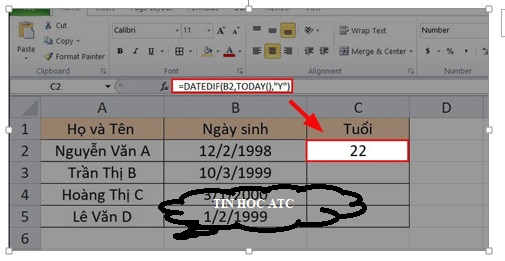
Trên đây là 3 cách tính tuổi trong excel đơn giản và dễ áp dụng, tin học ATC chúc bạn ứng dụng tốt và thành công nhé!

Nếu bạn có muốn học tin học văn phòng, mời bạn đăng ký tham gia khóa học của chúng tôi tại:
TRUNG TÂM ĐÀO TẠO KẾ TOÁN THỰC TẾ – TIN HỌC VĂN PHÒNG ATC
DỊCH VỤ KẾ TOÁN THUẾ ATC – THÀNH LẬP DOANH NGHIỆP ATC
Địa chỉ:
Số 01A45 Đại lộ Lê Lợi – Đông Hương – TP Thanh Hóa
( Mặt đường Đại lộ Lê Lợi, cách bưu điện tỉnh 1km về hướng Đông, hướng đi Big C)
Tel: 0948 815 368 – 0961 815 368

Trung tam dao tao tin hoc o Thanh Hoa
Trung tam dao tao tin hoc tai Thanh Hoa

? Trung tâm kế toán thực tế – Tin học ATC
☎ Hotline: 0961.815.368 | 0948.815.368
? Địa chỉ: Số 01A45 Đại Lộ Lê Lợi – P.Đông Hương – TP Thanh Hóa (Mặt đường đại lộ Lê Lợi, cách cầu Đông Hương 300m về hướng Đông).
Tin tức mới
Cách xóa toàn bộ hình ảnh trong file Word nhanh nhất
Hoc tin hoc o thanh hoa Khi làm việc với file Word có nhiều hình...
Tài khoản 336 theo TT 99/2025: nguyên tắc kế toán, kết cấu tài khoản và cách hạch toán
Hoc ke toan thue tai thanh hoa Tài khoản 336 theo Thông tư 99/2025 là...
Quy định về mức trích lập dự phòng nợ phải thu khó đòi
Học kế toán thực tế tại thanh hóa Trong bối cảnh doanh nghiệp ngày càng...
Nguyên tắc hạch toán tài khoản 357 – “quỹ bình ổn giá”
Học kế toán cấp tốc tại thanh hóa Việc hạch toán tài khoản 357 –...
Nguyên tắc hạch toán tài khoản 171
Học kế toán tại thanh hóa Nguyên tắc hạch toán tài khoản 171 – “Giao...
Học kế toán tại thanh hóa
Học kế toán tại thanh hóa “Công việc của học tập không phải là nhận...
Chia sẻ bản trình chiếu PPT dưới dạng PDF
Trung tâm tin học tại thanh hóa Khi cần chia sẻ nội dung từ PowerPoint...
Chia sẻ bản trình chiếu PPT qua USB
Hoc tin hoc thuc hanh tai thanh hoa Khi cần trình bày gấp nhưng mạng...